Spotify sebagai platform musik yang masuk dalam jajaran populer tentu menjadi satu hal yang sangat diminati banyak orang, terutama ketersediaan fitur didalamnya. Selain itu, Spotify juga termasuk platform yang mudah untuk diakses. Namun, bagaimana jika ada kendala di Spotify seperti salah password sehingga tidak bisa diakses? Yuk, simak cara ganti password Spotify.
Mendengarkan musik tentu menjadi satu hal yang tidak bisa ditinggalkan bukan. Apalagi jika aktivitas keseharian tengah padat-padatnya. Pasti akan sangat monoton jika tidak diselingi dengan hiburan seperti mendengarkan musik sepuasnya. Namun ada kalanya password Spotify menjadi satu hal masalah yang menyebabkan ketidaknyamanan ketika menggunakannya.
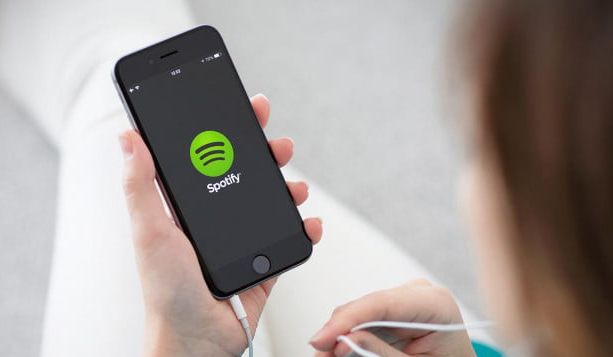
Untuk itu, pahami langkah demi langkah cara ganti password Spotify yang tepat agar kamu bisa mengakses Spotify ini sepuasnya dengan tenang. Berikut ini ulasan mengenai cara mengganti password Spotify yang harus kamu perhatikan dengan baik.
Cara Ganti Password Spotify Menggunakan Situs Website
- Buka Google Chrome dan Kunjungi Situs Website Spotify yang ada di Dekstop Kamu
Langkah pertama yang bisa dilakukan adalah dengan masuk menuju laman Spotify secara langsung. Laman Spotify ini bisa kamh cari menggunakan Google baik itu Google Chrome atau Firefox. Ketikkan laman resmi spotify untuk bisa langsung menuju laman pengaturan yang tepat dari aplikasi Spotify tersebut.
- Coba Masuk Untuk Melakukan Login
Langkah cara ganti password Spotify selanjutnya adalah dengan menekan tombol Login. Tombol login ini terletak di bagian kanan di atas laman Spotify. Jika sudah, jangan mengetikkan kata sandi atau password yang sudah kalian lupakan dengan cara terpaksa. Langsung saja lanjutkan dengan pemilihan lupa password atau menekan tulisan Firgit your password.
- Pilih Menu Masukkan Email juga Nama Pengguna Aplikasi Spotify
Selanjutnya adalah menu masukkan email, di sini akan ada kolom kosong yang mana di sana kamu bisa memasukkan nama email yang sebelumnya sudah terdaftar Spotify, selanjutnya masukkan juga nama pengguna Spotify yang kamu miliki. Ini akan mempermudah proses data lebih cepat dan kalian bisa segera mengubah password Spotify tersebut.
Jika sudah memasukkan nama email dan juga nama password yang dimiliki, langkah cara ganti password Spotify selanjutnya adalah dengan cara menekan kotak kode yang berisi Captcha ‘i’m not a robot’. Nah, centang tanda Captcha agar kamh bisa lanjut ke proses berikutnya dengan lebih cepat.
- Lanjutkan Dengan Keluar dan Masuk Ke Akun Email yang Dimiliki
Nah, langkah selanjutnya kalian bisa keluar dari menu website ganti password Spotify dan langsung masuk menuju email yang kalian miliki. Di sana akan ada pesan yang dikirimkan oleh pihak Spotify, jadi pastikan jika email yang digunakan sudah tertutup dengan Spotify sebelumnya. Pesan yang akan dikirimkan berupa notice yang berisi ‘Reset your Password’.
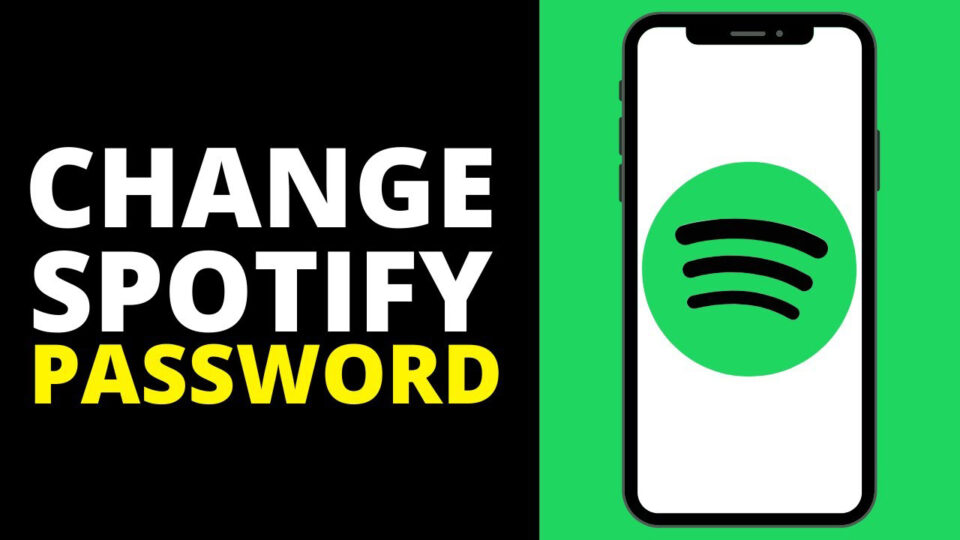
Jika kamu sudah menemukan pesan tersebu di dalam emailt, maka cara ganti password Spotify selanjutnya akan semakin cepat dilakukan. Kamu hanya perlu menyentuh kalimat Reset password yang terletak di bagian tengah paling bawah, klik kalimat agar kalian bisa mengganti kata sandi Spotify.
- Masuk pada Menu Ganti Password
Selanjutnya kamu akan diarahkan pada menu ganti password yang mana di dalamnya kamu bisa memasukkan kata sandi baru yang sudah kamu persiapkan. Jika sudah ulangi lagi pada kolom dibawahnya. Jika sudah benar maka kalian hanya perlu menekan tanda centang di tengah kotak yang berisikan tulisan Captcha. Setelah centang, langkah terakhir adalah dengan menekan send.
Jika tombol send sudah berhasil kalian tekan maka kamu sudah berhasil mengganti password Spotify dari yang lama menjadi yang baru dan berfungsi kembali sebagaimana mestinya. Cukup mudah bukan setiap step demi step cara ganti password Spotify menggunakan situs website resmi yang ada di dalam Dekstop kamu.
Ganti Password Melalui Smartphone
Setelah kamu memahami tahapan cara mengganti password Spotify secara tepat menggunakan situs website, kini saatnya kamu juga memahami bagaimana langkah cara ganti password Spotify melalui smartphone secara cepat dan tepat agar semakin mempermudah aktivitas mendengarkan musik secara bebas seperti biasanya.
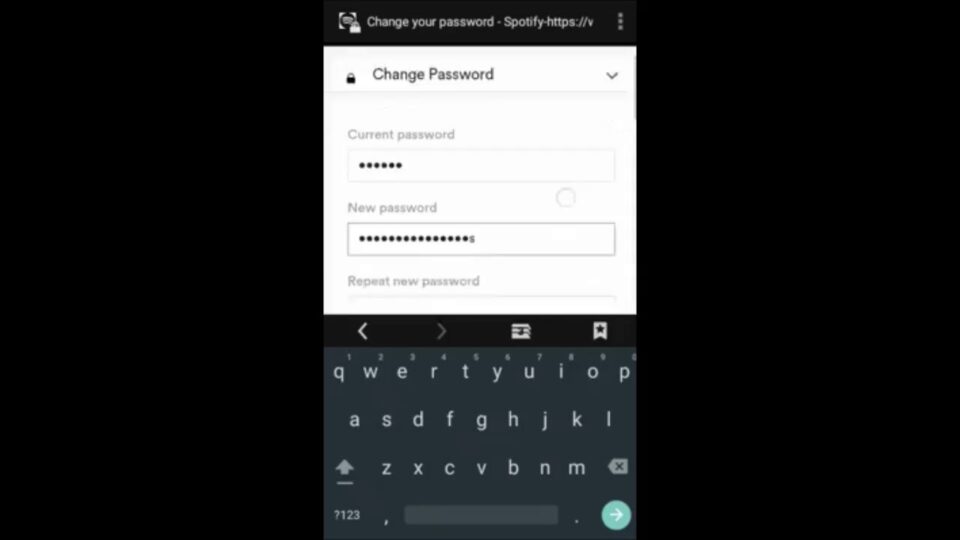
- Buka menu laman Spotify di Google
Hamoir sama seperti sebelumnya, langkah cara ganti password Spotify yang pertama adalah dengan membuka menu laman Spotify yang terdapat di Google dengan cara menuliskan nama laman resmi spotify. Selanjutnya kamu bisa menunggu hingga dibawa menuju menu selanjutnya dan mana kamu bisa memasukkan akun yang dimiliki.
- Masuk Pada Menu Pengaturan di Halaman Tersebut
Nah, jika sudah maka kamu bisa melanjutkannya dengan masuk pada menu ikon di pengaturan yang mana terletak di bagian pojok kanan pada atas layar. Setelahnya klik menu veiw account yang kalian miliki. Cari menu tersebut untuk segera kalian sentuh agar di bawa menuju halaman perubahan selanjutnya.
- Pilih Menu yang Bertuliskan Drop-down
Jika kamu sudah masuk pada halaman selanjutnya pasti kamu akan bisa menemukan menunyang bertuliskan Drop-down. Nah, cara ganti password yang paling mudah setelah ini adalah dengan menekan menu tersebut yang kemudian ketik untuk memasukkan Change Password dan menuliskan password baru yang akan kalian pakai.
- Masukkan Kata Sandi atau Password Spotify Terbaru
Langkah ini merupakan langkah terakhir di mana kalian bisa memasukkan kata sandi baru yang dimiliki secara dua kali di dalam dua kolom yang disediakan. Pastikan kolom pertama dan kolom kedua sama agar data yang diproses bisa benar. Jika sudah, maka langkah terakhir yang bisa kamu lakukan adalah dengan mengetuk tulisan Set New Password yang disediakan.
Nah, cukup mudah bukan cara ganti password Spotify yang bisa kamu lakukan sendiri di rumah baik menggunakan Dekstop di laptop maupun hanya menggunakan smartphone saja. Pastikan setelah kamu berhasil membuat kata Santi baru kamu bisa menyimpan kata sandi yang sudah sukses ke tempat yang lebih aman agar kesalahan lupa kata sandi tidak terulang kembali ya.
Atau jika perlu kamu bisa langsung menuliskan kata sandi atau password Spotify yang baru ke lembar catatan di dalam smartphone. Ini merupakan cara paling aman yang bisa kamu lakukan dengan mudah. Sebab jika suatu saat kamu kelupaan mengenai kata sandi tersebut, kamu bisa langsung membuka catatan tersebut dan kamu bisa mengurangi risiko password terlupa ya.
Nah, demikian ulasan mengenai tahapan cara ganti password Spotify yang tepat, semoga dengan adanya ulasan ini bisa membantu kalian yang merasa khawatir akan akun Spotify yang secara tiba-tiba keluar atau tidak bisa masuk kembali karena lupa akan password yang dimiliki. Untuk kedepannya lagi, kalian bisa jauh lebih berhati-hati terutama dalam menyimpan kata sandi ya.
